win8系统怎么安装,以前人们都是运用光驱驱动盘来装系统,但是,却导致如今许多人只要一听到装系统就感到望而生畏。其实现在装系统已经很简单了,下面小编给大家带来了安装win8系统的详细步骤,
系统的安装就是指在电脑系统崩溃无法动也之际再者是为了使系统在最佳的状态下工作对计算机操作系统进行重新安装。我们可以运用光盘以及U盘等之类的介质进行系统的安装。但是对于下载火(xiazaihuo.com)来说还是有还点复杂。今天我给大家介绍一下安装重装win8的简单方法。
一键重装系统win8步骤:
1、 在系统之家一键重装官网下载系统之家一键重装系统软件,官网地址:http://chongzhuang.163987.com
2、 打开运行系统之家一键重装系统软件,打开前先关闭所有的杀毒软件,避免因拦截造成重装过程失败。
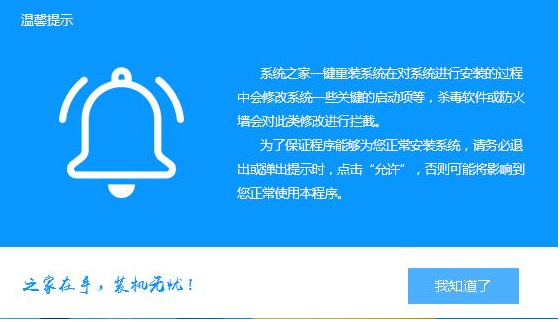
win8电脑图解1
3、 打开软件后默认打开一键装机界面,这里选择系统重装。软件里面还有很多实用的功能,有兴趣可以自己探索下。

电脑电脑图解2
4、 检测电脑的系统及硬件环境,这里可以看到自己电脑的一些信息,点击下一步。

一键重装电脑图解3
5、 选择系统,你需要重装什么系统就选择什么系统,我们选择win8系统,点击下一步。

win8电脑图解4
6、 可以选择备份系统盘(C盘)的资料,如果没什么重要的资料建议不备份,以免浪费大量的时间,点击下一步后点击安装系统。

一键重装电脑图解5
小编教你苹果电脑安装Windows系统
这几年来身边使用苹果电脑系统的朋友是越来越普及了,不过,大多数人都是不太习惯使用苹果系统的,那么有没有苹果装Windows系统的方法呢,别着急,下面小编教你苹果电脑安装Windows系统
7、 开始下载win8系统镜像文件,耐心等待下载完成即可。

安装win8电脑图解6
8、 系统下载完成后,系统之家软件将会校验系统文件MD5值,完成后会自动重启进行系统重装。

电脑电脑图解7
9、 重启系统后选择Windows PE 64位开始安装。

电脑电脑图解8
10、 之后进入Ghost还原系统过程,这个过程完成后会自动重启电脑。

一键重装电脑图解9
11、 重启后进去系统的部署安装过程,设置系统及安装驱动程序,期间会多次重启电脑系统,这是正常现象。

安装win8电脑图解10
12、进入到桌面后一键重装win8系统就完成了。

电脑电脑图解11
以上就以安装win8系统的操作步骤咯!
以上就是电脑技术教程《图文详解一键重装win8系统步骤》的全部内容,由下载火资源网整理发布,关注我们每日分享Win12、win11、win10、win7、Win XP等系统使用技巧!教你一键重装win7系统
有不少用户都被win7的稳定性,华丽的操作界面给吸引住,都纷纷的前来下载安装上win7,不过依然有一些朋友是不知道怎么安装怎样重装系统win7的,这该怎么办呢?有小编在不要慌,下面小编就来将大家重装系统.






